با نحوه آپدیت آیفون یا آیپد خود به آخرین نسخه iOS یا iPadOS آشنا شوید.
می توانید آیفون یا آیپد خود را به آخرین نسخه iOS یا iPadOS به صورت بی سیم به روز کنید.
اگر آپدیت در دستگاه شما ظاهر نمی شود، از رایانه خود برای بروزرسانی دستی دستگاه خود استفاده کنید. اگر از Mac با macOS Catalina یا جدیدتر استفاده می کنید ، یا اگر از Mac با macOS Mojave یا قدیمی تر یا رایانه شخصی Windows استفاده می کنید، چگونه دستگاه خود را به صورت دستی به روز کنید .
آیفون یا آیپد خود را به صورت بی سیم به روز کنید
- با استفاده از iCloud یا رایانه از دستگاه خود نسخه پشتیبان تهیه کنید.
- دستگاه خود را به برق وصل کنید و با Wi-Fi به اینترنت وصل شوید .
- به Settings > General بروید، سپس روی Software Update ضربه بزنید.
- اگر بیش از یک گزینه بهروزرسانی نرمافزار در دسترس است، گزینهای را که میخواهید نصب کنید انتخاب کنید.
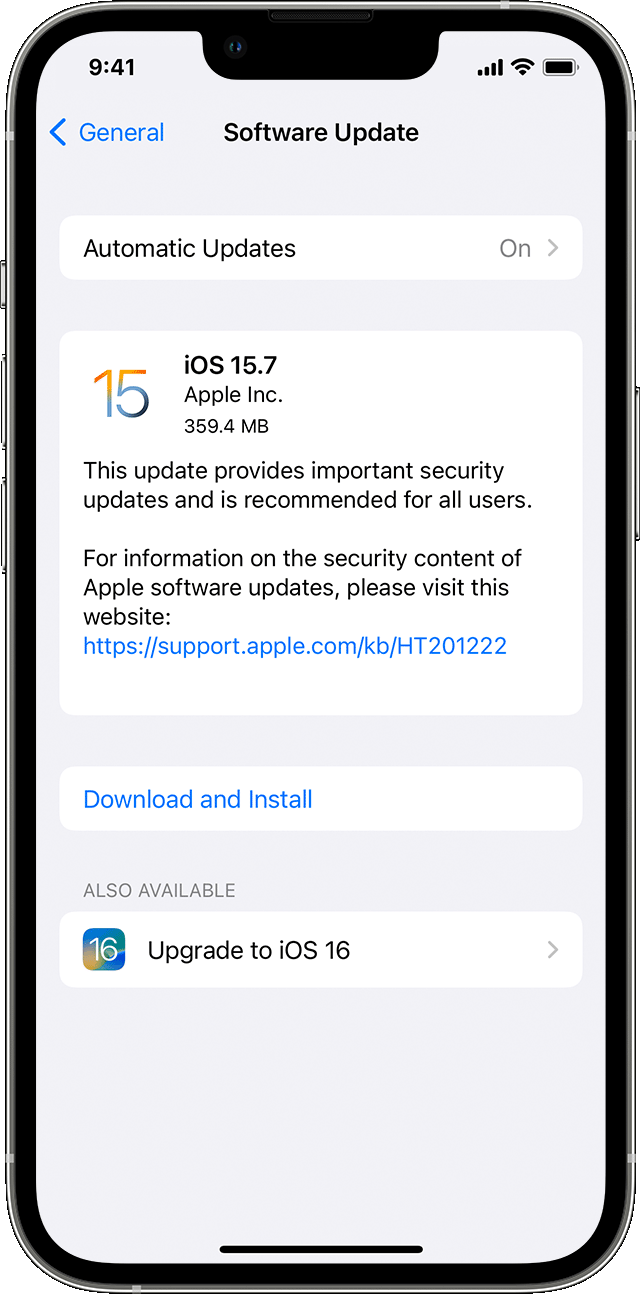
- روی Install Now ضربه بزنید. اگر به جای آن Download and Install را مشاهده کردید، روی آن ضربه بزنید تا بروزرسانی را دانلود کنید، رمز عبور خود را وارد کنید، سپس روی Install Now ضربه بزنید. اگر رمز عبور خود را نمی دانید، یاد بگیرید که چه کاری انجام دهید .
اگر هنگام به روز رسانی بی سیم هشدار دریافت می کنید
بیاموزید که در صورت مشاهده پیام هشدار هنگام تلاش برای به روز رسانی دستگاه خود به صورت بی سیم ، چه کاری انجام دهید .
برخی از به روز رسانی های نرم افزار به صورت بی سیم در دسترس نیستند. اتصالات VPN یا پروکسی ممکن است مانع از تماس دستگاه شما با سرورهای به روز شود.
اگر هنگام به روز رسانی بی سیم به فضای بیشتری نیاز دارید
اگر پیامی خواستار حذف موقت برنامهها شد، نرمافزار به فضای بیشتری برای بهروزرسانی نیاز دارد، روی Continue ضربه بزنید تا برنامهها حذف شوند. پس از اتمام نصب، آن برنامه ها به طور خودکار دوباره نصب می شوند. اگر به جای آن روی لغو ضربه بزنید، می توانید برای افزودن فضای بیشتر ، محتوا را به صورت دستی از دستگاه خود حذف کنید.
به روز رسانی خودکار را سفارشی کنید
دستگاه شما میتواند در طول شب هنگام شارژ شدن بهطور خودکار بهروزرسانی شود.
به روز رسانی خودکار را روشن کنید
- به Settings > General > Software Update بروید.
- روی Automatic Updates ضربه بزنید و سپس Download iOS Updates را روشن کنید.
- نصب بهروزرسانیهای iOS را روشن کنید. دستگاه شما به طور خودکار به آخرین نسخه iOS یا iPadOS به روز می شود. برخی از به روز رسانی ها ممکن است نیاز به نصب دستی داشته باشند.
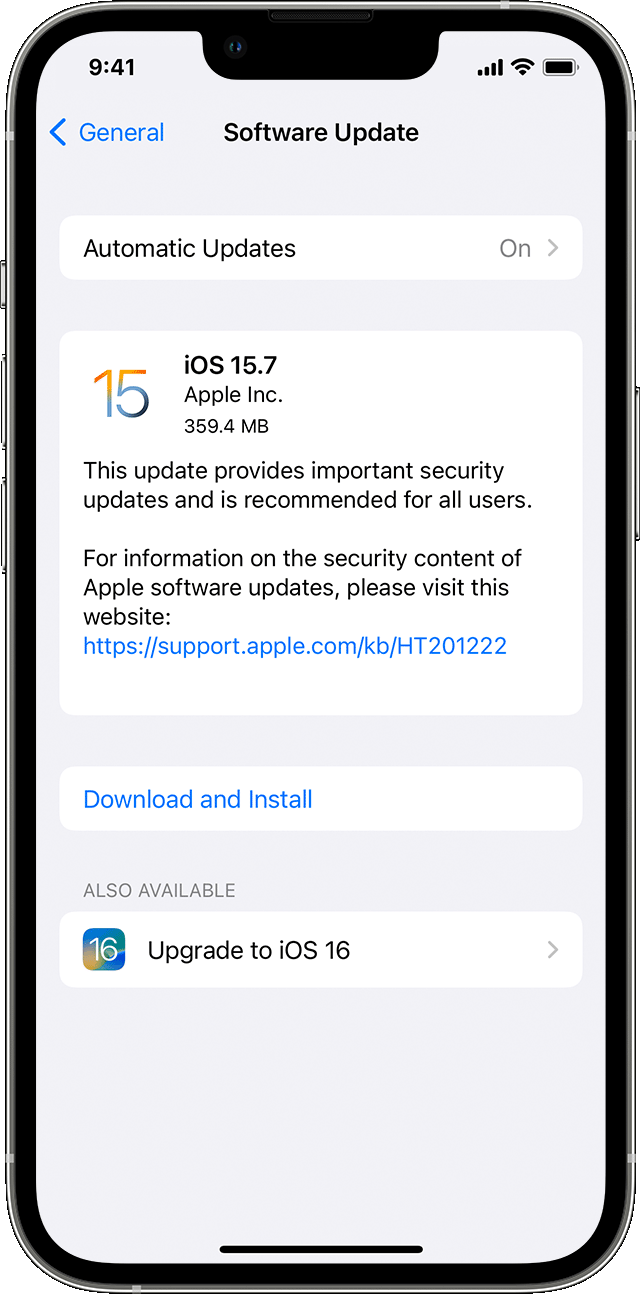
Rapid Security Responses را نصب کنید
پاسخهای امنیتی سریع پیشرفتهای امنیتی مهم را سریعتر ارائه میکنند، قبل از اینکه بخشی از پیشرفتهای دیگر در بهروزرسانی نرمافزار آینده شوند.
- به Settings > General > Software Update بروید.
- روی Automatic Updates ضربه بزنید و سپس Download iOS Updates را روشن کنید.
- نصب بهروزرسانیهای iOS را روشن کنید. دستگاه شما به طور خودکار به آخرین نسخه iOS یا iPadOS به روز می شود. برخی از به روز رسانی ها ممکن است نیاز به نصب دستی داشته باشند.
برای دریافت خودکار پاسخ های امنیتی سریع:
- به Settings > General > Software Update بروید.
- روی Automatic Updates ضربه بزنید.
- مطمئن شوید که “Security Responses & System Files” روشن است.
اگر نمی خواهید Rapid Security Responses به صورت خودکار نصب شود، می توانید Rapid Security Responses مانند به روز رسانی نرم افزار را نصب کنید .
اگر نیاز به حذف یک پاسخ امنیتی سریع دارید:
- به Settings > General > About بروید.
- روی iOS Version ضربه بزنید.
- روی Remove Security Response ضربه بزنید.
میتوانید Rapid Security Response را بعداً دوباره نصب کنید، یا منتظر بمانید تا بهعنوان بخشی از یک بهروزرسانی نرمافزار استاندارد، بهطور دائم نصب شود.
ارتقاء به آخرین نسخه نرمافزار iOS یا iPadOS جدیدترین ویژگیها، بهروزرسانیهای امنیتی و رفع اشکال را فراهم میکند. همه ویژگی ها در همه دستگاه ها یا در همه کشورها و مناطق در دسترس نیستند. عملکرد باتری و سیستم ممکن است تحت تأثیر عوامل زیادی از جمله شرایط شبکه و استفاده فردی باشد. نتایج واقعی ممکن است متفاوت باشد.
تو این مقاله سعی کردیم که شما رو با انواع روش های آپدیت و به روزرسانی آشنا کنیم، باید بگم که ما در کیااستور هم این خدمت رو برای شما انجام میدیم. اما اگه موقع انجام این کار با مشکل رو به رو شدید، میتونید با ما در ارتباط باشید.
[elementor-template id=”21441″]

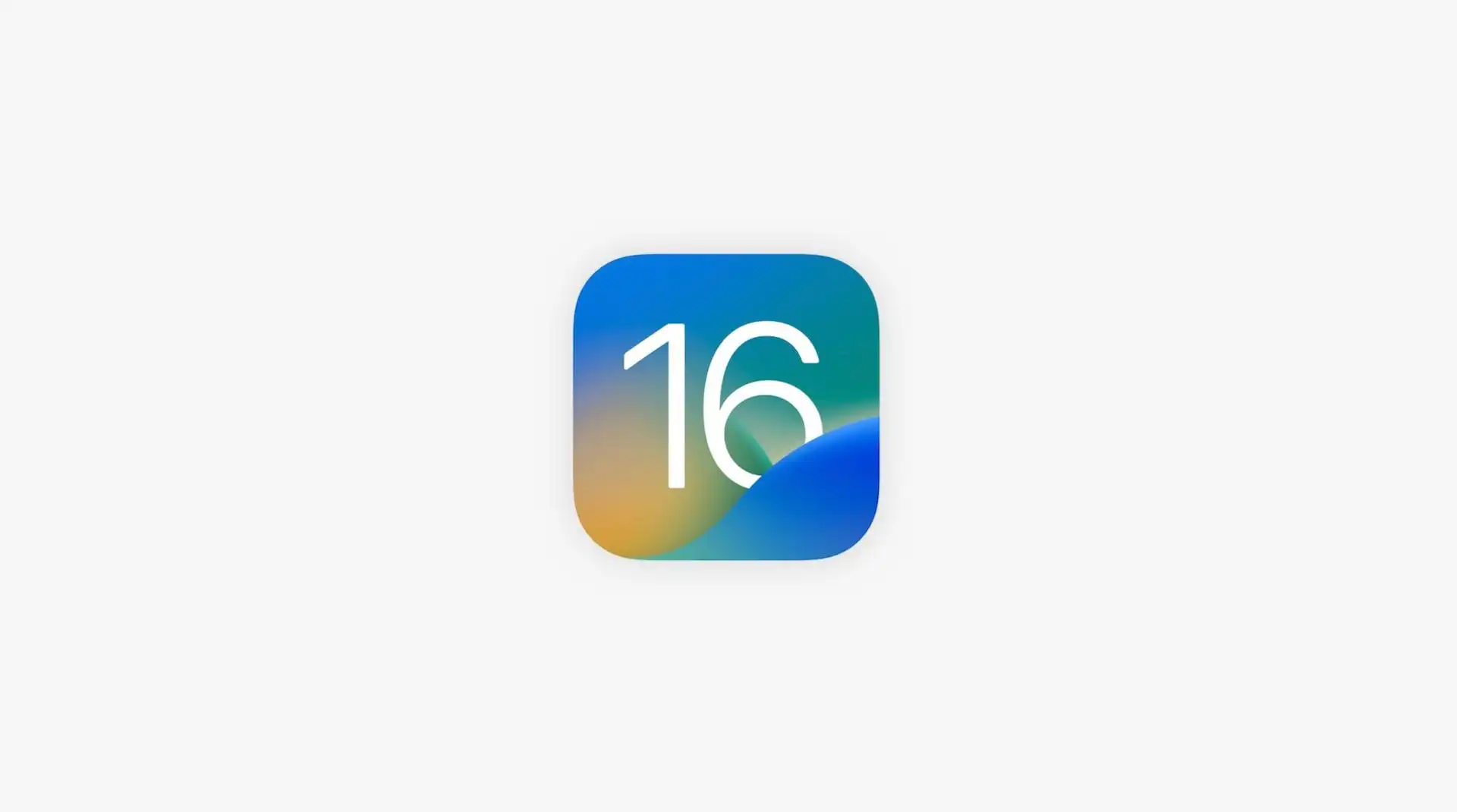


 ارسال توسط یاسر کیائی
ارسال توسط یاسر کیائی 



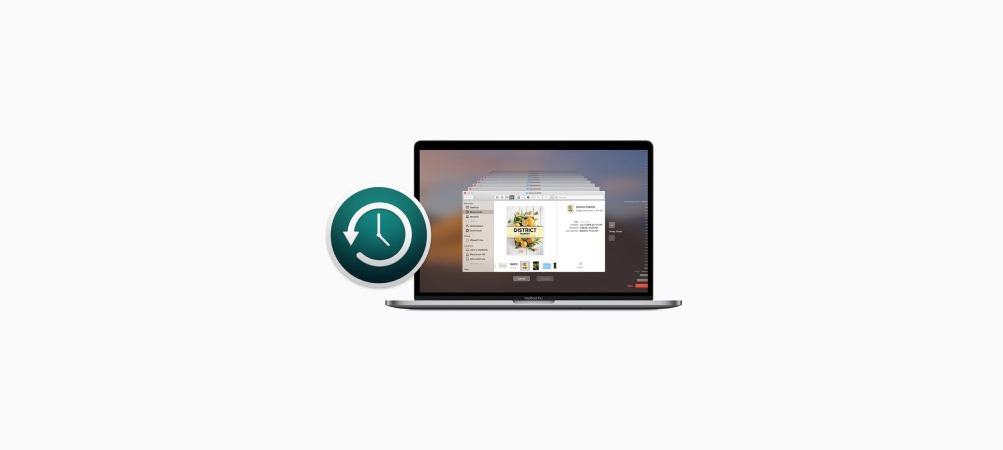

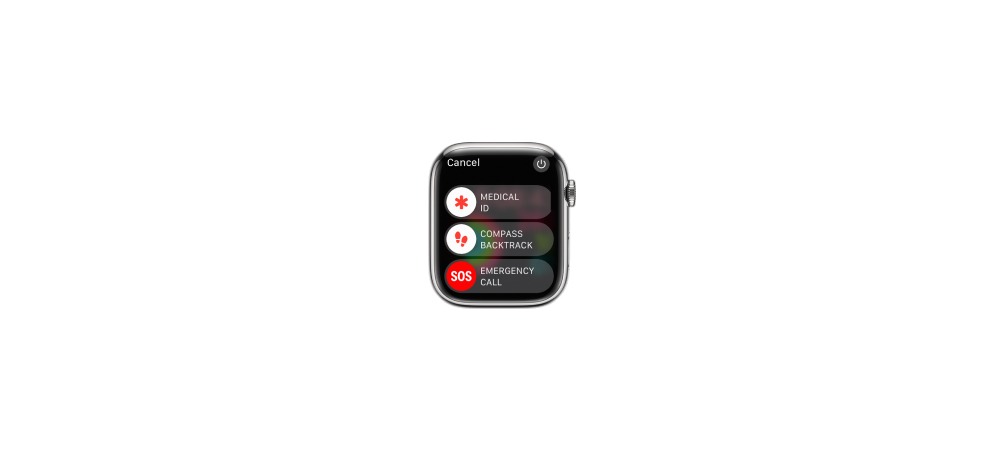
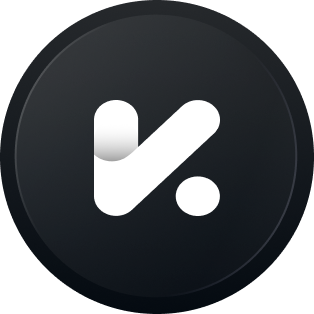
 نماد اعتماد الکترونیکی
نماد اعتماد الکترونیکی اتحادیه کسب و کار مجازی
اتحادیه کسب و کار مجازی
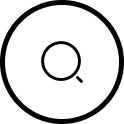


برای نوشتن دیدگاه باید وارد بشوید.